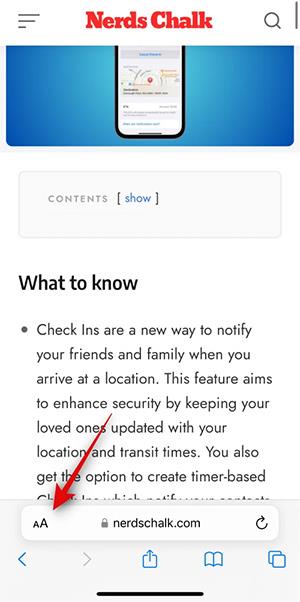På iOS 17 er det en funksjon for å lese nettsider gjennom Safari slik at brukerne enkelt kan lytte til innholdet på nettstedet. Det er den nye Listen to Page-funksjonen på Safari for enheter med iOS 17 og nyere installert. Med denne Lytt til side-funksjonen på Safari kan brukere lytte til informasjon fra et hvilket som helst nettsted når du ikke kan se innholdet direkte. Nedenfor finner du instruksjoner for å aktivere lesemodus for nettsider på Safari.
Instruksjoner for lesing av nettsteder på Safari
Trinn 1:
Først åpner brukeren nettsiden og klikker på lesingen som vanlig. Neste i nettsidegrensesnittet klikker brukeren på aA-ikonet i adressefeltet for å vise alternativer for nettstedet.

Steg 2:
Viser alternativer for dette nettstedet, brukere klikker på Lytt til side for å aktivere lesemodus for nettstedet.

Vis deretter grensesnittet slik at vi kan høre og lese nettstedinnhold gjennom Safari.

Trinn 3:
Under prosessen med å lytte til innholdet, når brukeren klikker på AA-ikonet , vil brukeren ha muligheten til å slutte å lytte til innholdet ved å klikke Pause Listening . For å lytte til nettstedet som leser innholdet igjen, klikk Gjenoppta lytting.
I tillegg er det en raskere måte å lese nettsider ved å bruke Siri: du ringer Siri som vanlig og sier Siris talekommando, les dette for meg . Siri vil umiddelbart koble til Safari og lese innholdet på denne nettsiden for deg.